Hostwinds Tutorials
Suchergebnisse für:
Inhaltsverzeichnis
Kategorisieren und Suchen von Clients mit Addons mithilfe von WHMCS
Dieser Artikel beabsichtigt für diejenigen, die unseren gekauft haben White Label Reseller Service oder aktuelle Hostwinds-Clients mit Whmcs. Nach der Installation von WHMCs haben Sie Zugriff auf das Back-End, in dem Sie Ihre Webhosting-Dienste verwalten und personalisieren können.
So überprüfen Sie Clients mit Addons mithilfe von WHMCS
Wenn Ihre Kunden verfügbaren Webhosting-Dienste zur Verfügung haben, die erworben werden können, können sie von der Suche organisiert und überprüft werden Service Addons unter dem Kunden Registerkarte in Ihrem WHMCS
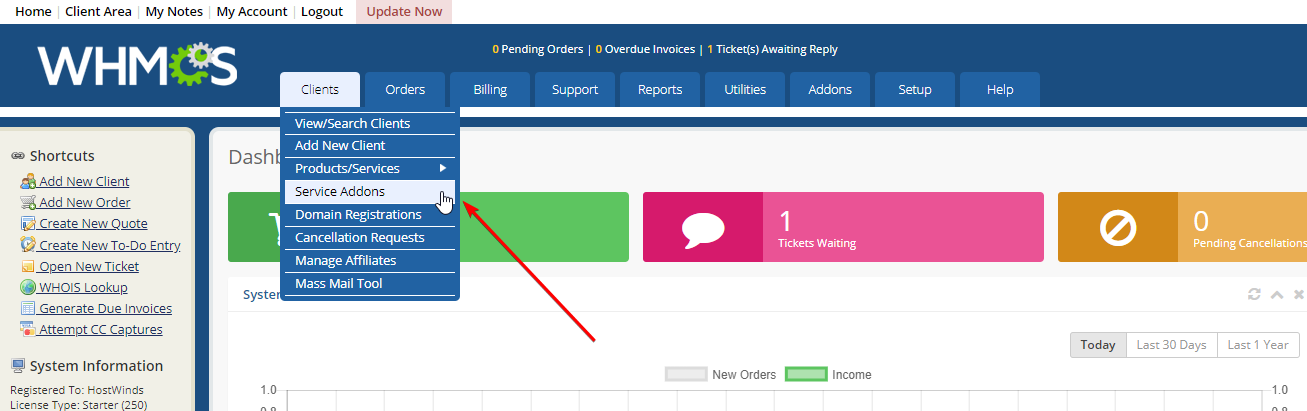
Nach dem Klicken wird eine Liste der organisierten Addons mit den jeweiligen Clients angezeigt.
Klicken Sie einzeln auf eine der beiden ICH WÜRDE oder Produkt / Dienstleistung wird Sie auf die Produktseite der Kunden des Produkts selbst leiten. Klicken Sie auf das Kundenname wird direkt in ihre Übersichtsseite.
Klicke auf Suchen / Filtern für bestimmte Suchanfragen oder Organisation in bestimmte Kategorien.
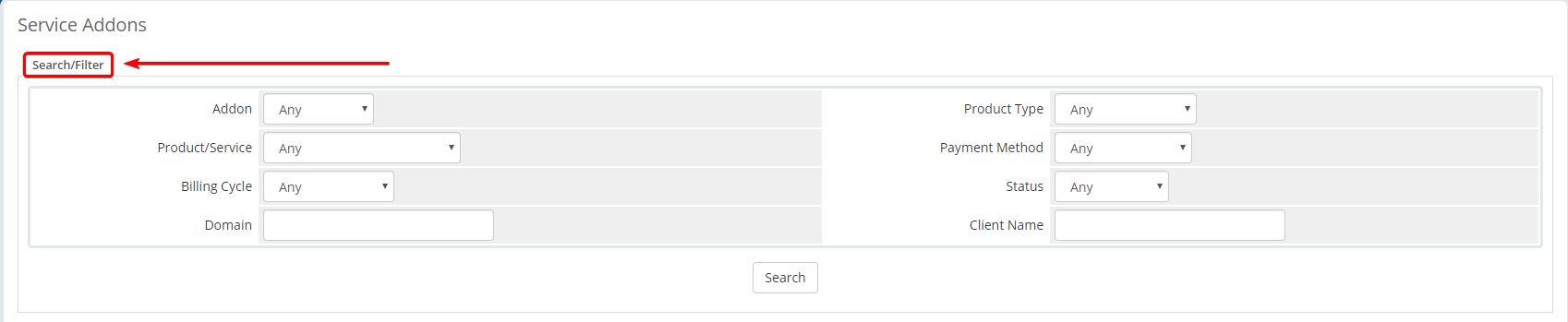
- Hinzufügen - Suchen Sie mit spezifischen verfügbaren Addon's
- Produkt / Dienstleistung - Organisieren Sie Addons von Produkten selbst
- Rechnungskreislauf - Überprüfen Sie Addons mit bestimmten Abrechnungszyklen (monatlich, vierteljährlich usw.)
- Domain - Suche erwartete Addons von einer bestimmten Domäne
- Produktart - Speziell Überprüfung der Bereitstellung von Addon's nach Produkt und nicht Service
- Bezahlverfahren - Organisieren Sie die Suche danach, wie jemand bezahlt hat
- Status - Untersuchen Sie Addons nach Status (aktiv, ausstehend, storniert usw.)
- Kundenname - Suche nach einem Addon mit einem bestimmten Namen
Spalten organisieren
Sie können auch die Säulen organisieren, die von ID, Addon, Produkt / Service, Clientname, Rechnungszyklus, Preis und nächstes Fälligkeitsdatum angezeigt werden, indem Sie auf den Spaltennamen selbst klicken.
Dadurch wird Ihre Spalten mit numerischer Reihenfolge, alphabetischer Reihenfolge oder Datum organisiert.
Geschrieben von Hostwinds Team / August 31, 2018
